10 mẹo sử dụng Tumblr cho người mới bắt đầu
Rất nhiều người đã bắt tay xây dựng blog, vì nhiều lý do, cả chuyên môn lẫn cá nhân. Một điều bạn có thể đã nghe từ các blogger có kinh nghiệm là nếu bạn thực sự muốn mọi người đọc những gì bạn viết, bạn phải đăng bài liên tục. Vấn đề đối với nhiều người trong chúng ta là một số chương trình viết blog rất "cồng kềnh" và thường không thực sự có nhiều điều để nói. Trên thực tế, bạn thường chỉ muốn ghi lại một vài ghi chú nhanh, đăng ảnh hoặc để lại một lời trích dẫn đầy cảm hứng nào đó. Vì những lý do trên, hãy thử xem xét Tumblr.
Tumblr, được thành lập vào năm 2007, đơn giản hơn nhiều so với các hệ thống viết blog khác, và nhắm đến những người dùng thích đăng những bài viết nhanh, súc tích (nhưng tất nhiên, bạn có tạo bài đăng với độ dài bất kỳ). Tính dễ sử dụng của công cụ này có thể là lý do giúp Tumblr hiện có tới 69,1 triệu blog. Hàng triệu bài đăng được thực hiện mỗi ngày bằng 12 ngôn ngữ và số lượt xem trang hàng tháng lên tới 16 tỷ.
Cùng Quantrimang.com tìm hiểu 10 mẹo sử dụng Tumblr cho người mới bắt đầu sau đây nhé!
Bạn mới bắt đầu blog Tumblr? Đừng bỏ qua 10 mẹo hữu ích sau!
10. Cá nhân hóa URL và trang của bạn
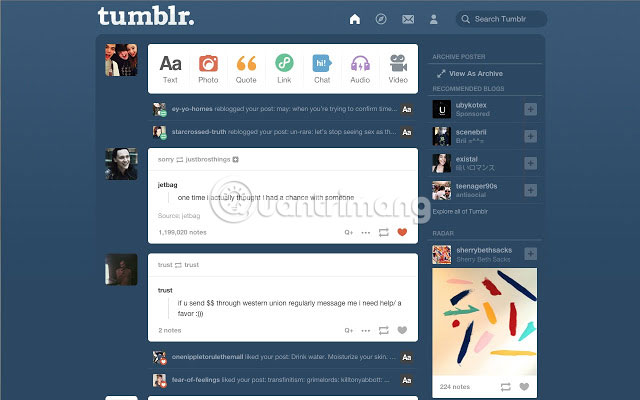
Khi bạn đăng ký Tumblr lần đầu tiên, nó sẽ gán cho blog của bạn một URL dựa trên tên người dùng bạn đã nhập để tạo tài khoản. Nhưng có lẽ bạn sẽ muốn tùy chỉnh tên sao cho nó có liên quan đến nội dung bạn sẽ viết blog hoặc đơn giản là làm cho nó hấp dẫn hơn một chút. Không thành vấn đề!
Để tạo một tên mới, hãy truy cập Dashboard, sau đó nhấp vào tiêu đề bạn đã đặt cho blog của mình. Tiếp theo, nhấp vào Blog Settings (trong thanh sidebar bên phải) và nhập URL bạn muốn vào hộp URL. Bạn cũng có thể thêm ảnh của mình ở đây. Yêu cầu là ảnh vuông có kích thước 128 x 128 pixel hoặc lớn hơn. Nhấp vào nút Save (dưới cùng bên trái). Mọi việc đã hoàn tất!
Bây giờ, hãy cuộn xuống cuối trang, nơi bạn sẽ thấy phần Tumblr copyright và một dòng chữ nhỏ, màu trắng. Nhấp vào Themes để mở ra trang có đầy đủ các theme, cả đơn giản và lạ mắt, miễn phí và trả phí. Chọn Free themes ở bên trái (hoặc bất kỳ loại theme nào bạn muốn), sau đó nhấp vào một theme mà bạn thấy hấp dẫn. Bạn có thể nhấn nút để xem trước, sau đó cài đặt nó nếu muốn hoặc duyệt qua một số theme khác. Bạn có thể thay đổi theme sau khi bạn đã cài đặt, nhưng không thể xem trước nó.
9. Cài đặt bookmarklet Tumblr
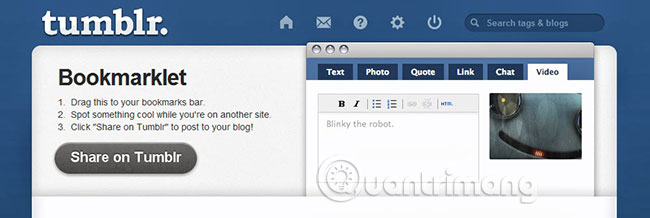
Người dùng Tumblr thích sao chép nhiều điều thú vị mà họ tìm thấy ở đâu đó vào blog của mình, như ảnh, trích dẫn truyền cảm hứng, video, phiên trò chuyện và clip âm thanh. Có thể bạn cũng sẽ như vậy. Để giúp cho quá trình này đơn giản hơn, bạn sẽ cần thêm bookmarklet Tumblr vào thanh công cụ.
Nhấp vào tên của blog, sau đó nhìn xuống dưới cùng của trang. Có một chuỗi các từ màu trắng bắt đầu bằng "Tumblr copyright". Nhấp vào Apps để hiển thị trang Bookmarklet. Tất cả những gì bạn cần làm là nhấp và kéo hình bầu dục Share on Tumblr lên thanh bookmark. Quá trình thiết lập đã hoàn tất.
8. Tìm Blog bằng Spotlight
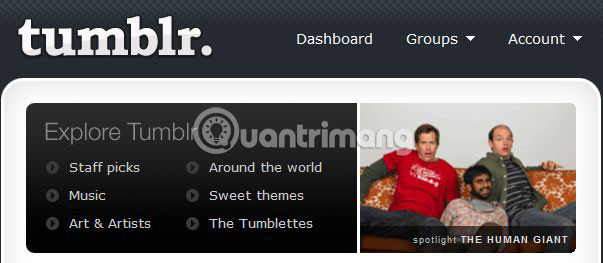
Bây giờ trang của bạn đã được thiết lập. Bạn sẽ muốn tìm ra các blog khác mà bạn thấy thú vị hoặc phù hợp với trang bạn đang sở hữu. Cách dễ nhất để làm như vậy là thông qua tính năng Spotlight của Tumblr. Từ Dashboard, nhấp vào Find blogs (trong cột bên phải). Trang mở ra sẽ có 3 tab ở trên cùng.
Tab bên trái sẽ được mở và đó là trang Spotlight. Trang này có một cột bên phải với một danh sách các chủ đề, chẳng hạn như Actors, Education, Funny và Travel. Nhấp vào bất kỳ mục nào bạn quan tâm và một nhóm blog sẽ được hiển thị. Bạn có thể khám phá chúng nếu muốn.
Tab giữa có tiêu đề People you know và nếu bạn chọn tab này, bạn sẽ có thể tìm thấy blog Tumblr của những người bạn kết nối thông qua Facebook, Twitter và Gmail. Tab cuối cùng hiển thị blog của tất cả những người bạn đang theo dõi.
7. Tham gia thảo luận
Hầu hết những người sử dụng Tumblr đều muốn người khác ghé thăm blog của mình, đọc các bài viết, sau đó gửi bình luận và câu hỏi. Tham gia các cuộc thảo luận sôi nổi là một phần của niềm vui khi sử dụng Tumblr. Nhưng các thành viên khác không thể tự động bình luận trên blog của bạn. Bạn phải kích hoạt tài khoản của mình để cho phép họ làm điều đó.
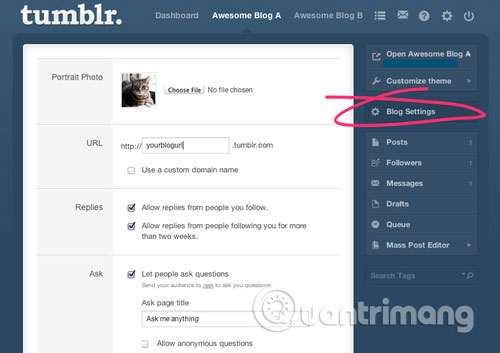
Từ Dashboard, nhấp vào tên blog của bạn, sau đó chọn Blog Settings (cột bên phải). Bạn có 4 lựa chọn ở đây. Đánh dấu vào bất kỳ hoặc tất cả các ô sau:
- Allow replies from people you follow (Cho phép những người bạn theo dõi trả lời)
- Allow replies from people following you for more than two weeks (Cho phép những người theo dõi bạn trong hơn hai tuần trả lời)
- Let people ask questions (Để mọi người đặt câu hỏi)
- Let people submit posts (Cho phép mọi người gửi bài viết)
6. Biết các phím tắt
Không có gì ngạc nhiên ở đây cả. Tumblr có một số phím tắt tích hợp để giúp cho trải nghiệm của bạn liền mạch nhất có thể. Dưới đây là 4 phím tắt bạn có thể sử dụng từ Dashboard của mình.
J: Nhấn phím này sẽ đưa bạn đến bài đăng tiếp theo.K: Nhấn phím K sẽ đưa bạn trở lại bài đăng trước đó.- Hình trái tim: Nhấp vào trái tim nhỏ ở góc trên bên phải của bài đăng cho phép bạn "thích" nó.
- Mũi tên hướng lên: Một mũi tên hướng lên, phía trên nó là một dấu gạch ngang, sẽ xuất hiện khi bạn bắt đầu cuộn qua các bài đăng. Nếu bạn nhấp vào đây, nó sẽ đưa bạn trở lại phần đầu trang.
5. Xếp bài viết tương lai vào hàng đợi
Đôi khi, bạn có thể muốn thực hiện rất nhiều bài viết cùng một lúc. Có thể bạn có rất nhiều điều để nói, hoặc bạn đã xem qua tin tức và tìm thấy rất nhiều điều thú vị mà bạn muốn chia sẻ với người khác. Nhưng nếu bạn đăng quá nhiều thứ cùng một lúc, việc đó có thể gây khó chịu cho những người đọc khác.
Tốt hơn là sử dụng chức năng Queue của Tumblr, cho phép bạn lên lịch các bài đăng tương lai trong vài giờ hoặc vài ngày tới. Từ Dashboard, nhấp vào tên blog của bạn, sau đó chọn Queue ở cột bên phải. Khi trang mở ra, bạn có thể tạo các bài đăng của mình, sau đó chọn số lần đăng trong một ngày và khoảng thời gian các bài viết sẽ được đăng. Hãy xếp các bài đăng vào hàng đợi để chúng được xuất bản lần lượt trong tương lai.
Nếu bạn tạo cùng lúc 15 bài đăng, bạn có thể yêu cầu Tumblr xuất bản 3 bài mỗi ngày trong khoảng thời gian từ 9 giờ sáng đến 5 giờ chiều. Nghĩa là 15 bài đăng của bạn sẽ được phân phối trong khoảng thời gian 5 ngày. Tính năng này cũng rất tuyệt vời để sử dụng nếu bạn ngoại tuyến trong một thời gian (ví dụ như trong kỳ nghỉ), nhưng muốn giữ cho blog liên tục hoạt động.
4. Cài đặt ứng dụng Tumblr trên điện thoại thông minh
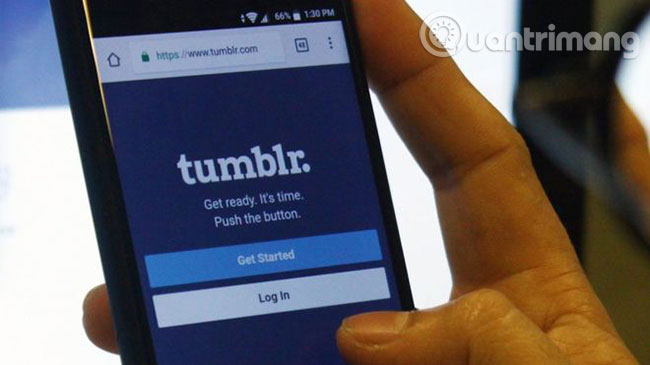
Ngày nay, rất nhiều người thích có thể cập nhật blog (hoặc trang Facebook và tài khoản Twitter) trên điện thoại thông minh. Tumblr có các ứng dụng cho iPhone, iPad và Android, cho phép bạn làm điều đó khá dễ dàng. Tuy nhiên, thật khó để tìm thấy chúng. Đăng nhập vào tài khoản của bạn, nhấp vào tên blog và tìm phần Tumblr copyright ở phía dưới cùng. Có một liên kết có tên Apps cách đó một vài dòng.
Nếu bạn nhấp vào nó, bạn sẽ được đưa đến trang chứa Bookmarklet và Mobile info. Chọn liên kết cho thiết bị di động và bạn sẽ tìm thấy trang web phù hợp để tìm ứng dụng miễn phí. Hoặc bạn có thể tải trực tiếp ứng dụng vào điện thoại từ iTunes Store hoặc Google Play.
3. Biết di chuột ở đâu
Đôi khi, bạn có thể di chuột qua một từ, cụm từ hoặc một điểm nào đó trên trang, sau đó một số thông tin ẩn sẽ được tiết lộ. Bí quyết là biết thông tin ẩn đó là gì và nó được ẩn ở đâu. Với Tumblr, bạn có thể di chuột qua góc trên bên phải của bài đăng. Một hộp sẽ xuất hiện với dòng chữ View post, kèm theo thời gian bài viết được xuất bản.
2. Đăng qua e-mail
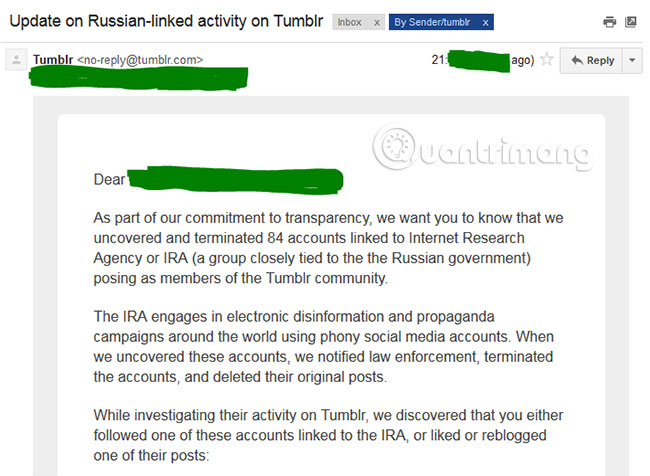
Tumblr thực sự muốn giúp người dùng dễ dàng cập nhật blog của mình. Vì vậy, bạn thậm chí có thể cập nhật thông qua e-mail từ máy tính hoặc điện thoại thông minh. Điều này thật tiện lợi, nếu bạn muốn nhanh chóng trực tuyến, sau đó kiểm tra e-mail, thay vì mở trình duyệt và truy cập trang web. Điều này thường xảy ra khi bạn đi du lịch.
Để đăng một tin nhắn, hình ảnh, âm thanh hoặc video clip, tất cả những gì bạn cần làm là gửi e-mail đến một địa chỉ bí mật được Tumblr tạo riêng cho bạn. Để tìm thấy nó, hãy nhấp vào tên blog của bạn từ Dashboard, sau đó chọn Blog Settings ở cột bên phải. Địa chỉ e-mail được liệt kê trong dòng Post by E-mail. Mặc dù bạn có thể để trống dòng Subject của e-mail, nhưng bạn cũng có thể sử dụng nó làm tiêu đề cho mục nhập văn bản hoặc làm chú thích cho ảnh, video và clip âm thanh.
1. Tạo bài viết dạng âm thanh
Tạo bài viết dạng âm thanh thật thú vị biết bao. Bạn có thể tạo các bài đăng dạng âm thanh cho blog Tumblr của mình bằng cách sử dụng chính chiếc điện thoại (và tất nhiên cả giọng nói của bạn nữa). Viết ra những gì bạn sẽ nói, hát hay bất cứ điều gì xuất hiện trong đầu bạn. Sau đó, gọi số 1-866-584-6757 và để lại tin nhắn. Những người theo dõi Tumblr của bạn sẽ nghe thấy giọng của bạn chỉ trong vài giây. Ngay cả trong thời đại công nghệ tân tiến như hiện nay, điều đó cũng thật tuyệt vời.
Tuy nhiên, trước khi lấy điện thoại để thực hiện việc này, bạn cần vào phần Tips trên Tumblr. Từ Dashboard, nhìn vào góc dưới bên phải của trang và nhấp vào phần About, sau đó nhấp vào phần Tips trong hộp bên phải. Cuộn trang Tips xuống cho đến khi bạn thấy tùy chọn Phone in an Audio post, với nội dung Configure call in audio for your tumblelog. Sau đó, một hộp hướng dẫn cách bạn cấu hình điện thoại cho các bài đăng dạng âm thanh sẽ xuất hiện.
Trên đây là một số mẹo hữu ích mà Quantrimang.com muốn chia sẻ với những người mới bắt đầu tạo blog với Tumblr. Tumblr là một nền tảng vô cùng thú vị và hy vọng những lời khuyên trên sẽ hữu ích với bạn!
Chúc bạn áp dụng các mẹo này thành công!
Bạn nên đọc
Theo Nghị định 147/2024/ND-CP, bạn cần xác thực tài khoản trước khi sử dụng tính năng này. Chúng tôi sẽ gửi mã xác thực qua SMS hoặc Zalo tới số điện thoại mà bạn nhập dưới đây:
Cũ vẫn chất
-

Hiểu biết, khôn ngoan và sáng suốt khác nhau như thế nào?
2 ngày -

Xoay sở hay xoay xở mới đúng chính tả? Có đến 90% người dùng bị sai
2 ngày -

'Sẽ gầy' là gì mà được dùng nhiều trên mạng xã hội vậy?
2 ngày 8 -

Hàm round() trong Python
2 ngày -

Căn chỉnh - Align trong CSS
2 ngày -

Làm việc với File trong Python
2 ngày -

1 thập kỷ, thế kỷ, thiên niên kỷ bằng bao nhiêu năm?
2 ngày -

Cách tạo hiệu ứng khi rê chuột qua (hover) bằng CSS
2 ngày -

Hàm map() trong Python
2 ngày 2 -

Những lời chúc sinh nhật mẹ hay và ý nghĩa nhất
2 ngày
 Công nghệ
Công nghệ  AI
AI  Windows
Windows  iPhone
iPhone  Android
Android  Học IT
Học IT  Download
Download  Tiện ích
Tiện ích  Khoa học
Khoa học  Game
Game  Làng CN
Làng CN  Ứng dụng
Ứng dụng 

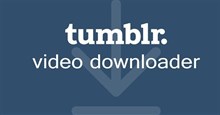


 Linux
Linux  Đồng hồ thông minh
Đồng hồ thông minh  macOS
macOS  Chụp ảnh - Quay phim
Chụp ảnh - Quay phim  Thủ thuật SEO
Thủ thuật SEO  Phần cứng
Phần cứng  Kiến thức cơ bản
Kiến thức cơ bản  Lập trình
Lập trình  Dịch vụ công trực tuyến
Dịch vụ công trực tuyến  Dịch vụ nhà mạng
Dịch vụ nhà mạng  Quiz công nghệ
Quiz công nghệ  Microsoft Word 2016
Microsoft Word 2016  Microsoft Word 2013
Microsoft Word 2013  Microsoft Word 2007
Microsoft Word 2007  Microsoft Excel 2019
Microsoft Excel 2019  Microsoft Excel 2016
Microsoft Excel 2016  Microsoft PowerPoint 2019
Microsoft PowerPoint 2019  Google Sheets
Google Sheets  Học Photoshop
Học Photoshop  Lập trình Scratch
Lập trình Scratch  Bootstrap
Bootstrap  Năng suất
Năng suất  Game - Trò chơi
Game - Trò chơi  Hệ thống
Hệ thống  Thiết kế & Đồ họa
Thiết kế & Đồ họa  Internet
Internet  Bảo mật, Antivirus
Bảo mật, Antivirus  Doanh nghiệp
Doanh nghiệp  Ảnh & Video
Ảnh & Video  Giải trí & Âm nhạc
Giải trí & Âm nhạc  Mạng xã hội
Mạng xã hội  Lập trình
Lập trình  Giáo dục - Học tập
Giáo dục - Học tập  Lối sống
Lối sống  Tài chính & Mua sắm
Tài chính & Mua sắm  AI Trí tuệ nhân tạo
AI Trí tuệ nhân tạo  ChatGPT
ChatGPT  Gemini
Gemini  Điện máy
Điện máy  Tivi
Tivi  Tủ lạnh
Tủ lạnh  Điều hòa
Điều hòa  Máy giặt
Máy giặt  Cuộc sống
Cuộc sống  TOP
TOP  Kỹ năng
Kỹ năng  Món ngon mỗi ngày
Món ngon mỗi ngày  Nuôi dạy con
Nuôi dạy con  Mẹo vặt
Mẹo vặt  Phim ảnh, Truyện
Phim ảnh, Truyện  Làm đẹp
Làm đẹp  DIY - Handmade
DIY - Handmade  Du lịch
Du lịch  Quà tặng
Quà tặng  Giải trí
Giải trí  Là gì?
Là gì?  Nhà đẹp
Nhà đẹp  Giáng sinh - Noel
Giáng sinh - Noel  Hướng dẫn
Hướng dẫn  Ô tô, Xe máy
Ô tô, Xe máy  Tấn công mạng
Tấn công mạng  Chuyện công nghệ
Chuyện công nghệ  Công nghệ mới
Công nghệ mới  Trí tuệ Thiên tài
Trí tuệ Thiên tài